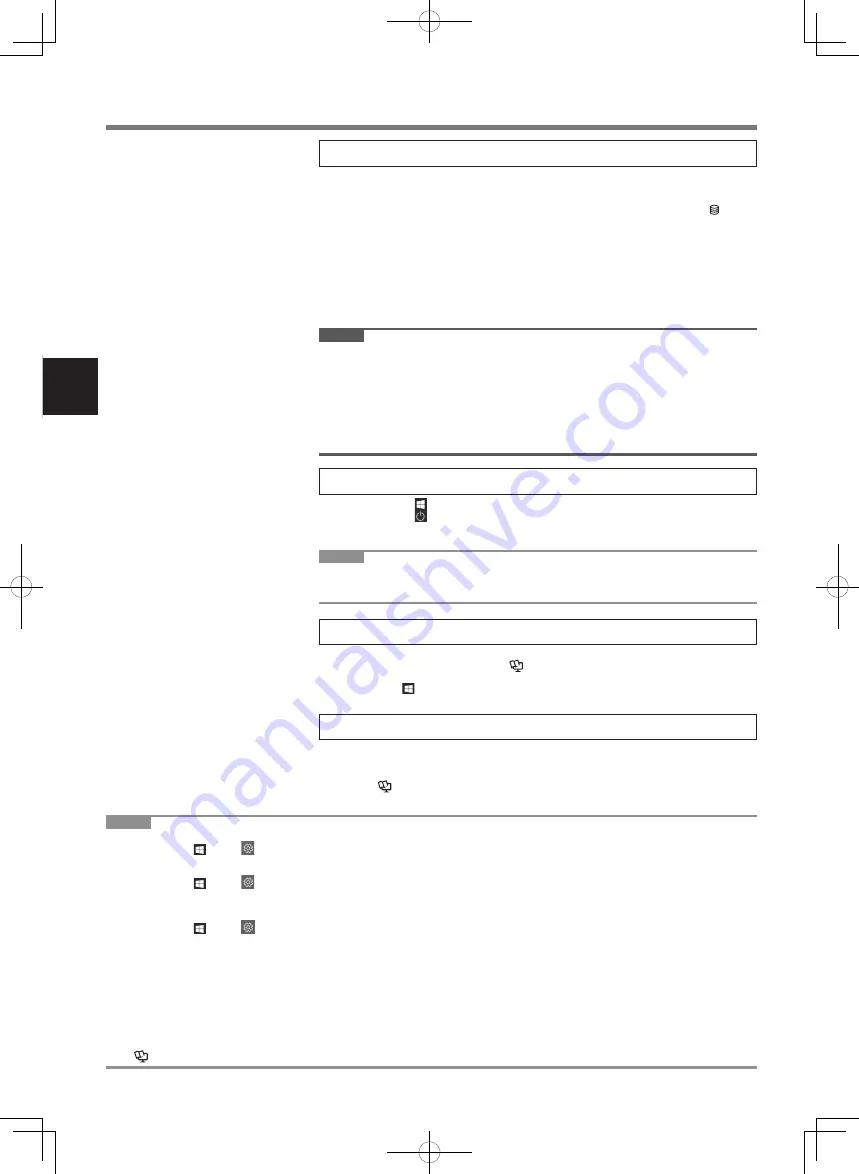
24
Erste Inbetriebnahme
5 Richten Sie Windows ein
Wählen Sie eine Sprache und klicken Sie auf [Ja].
Folgen Sie den Anweisungen auf dem Bildschirm.
l
Der Computer startet mehrmals erneut. Berühren Sie weder die Tastatur, noch das Touchpad oder den
Touchscreen <Nur für Modell mit Touchscreen> und warten Sie, bis die Laufwerksanzeige erlischt.
l
Nachdem der Computer eingeschaltet wurde, bleibt der Bildschirm noch eine Weile schwarz oder un-
verändert, aber dies stellt keine Fehlfunktion dar. Bitte warten Sie einen Moment, bis der Setup-Bild-
schirm von Windows erscheint.
l
Verwenden Sie während des Einrichten von Windows zum Bewegen des Zeigers und Anklicken eines
Eintrags das Touchpad und die Anklick-Funktion.
l
Das Einrichten von Windows dauert ca. 5 Minuten.
Fahren Sie mit dem nächsten Schritt fort, indem Sie alle Meldungen bestätigen, die auf dem Bildschirm erscheinen.
l
Sie können das Drahtlosnetzwerk einrichten, nachdem das Einrichten von Windows beendet ist.
Wenn “Lassen Sie sich mit einem Netzwerk verbinden.” angezeigt wird, wählen Sie [Schritt jetzt überspringen].
l
Wir empfehlen, ein Kennwort festzulegen, nachdem das Einrichten von Windows beendet ist.
WICHTIG
l
Sie können den Benutzernamen sowie die Bild- und Sicherheitseinstellungen ändern, nachdem das Ein-
richten von Windows beendet ist.
l
Verwenden Sie Standardzeichen als Computernamen: Zahlen von 0 bis 9, Groß- und Kleinbuchstaben
von A bis Z und das Bindestrich-Zeichen (-). Verwenden Sie die folgenden Wörter und Zeichen nicht als
Benutzernamen: CON, PRN, AUX, CLOCK$, NUL, COM1 bis COM9, LPT1 bis LPT9, LPT, &, Leertaste.
Wenn die Fehlermeldung “Der Computername ist ungültig.” erscheint überprüfen Sie, dass keine anderen
als die oben genannten Zeichen eingegeben wurden. Falls die Fehlermeldung weiterhin auf dem Display
erscheint, stellen Sie den Tastatur-Eingabemodus auf Englisch (“ENG”) und geben Sie die Zeichen ein.
l
Wählen Sie bei der Konfiguration der Tastatur die Ihrem Computer entsprechende Tastatur.
Falls Sie das nicht tun, sind evtl. keine Eingaben über die Tastatur möglich.
6 Starten Sie den Computer neu
A
Klicken Sie auf
(Start).
B
Klicken Sie auf
(Ein/Aus) - [Neu starten].
l
Ein Teil der Funktionen für Panasonic PC Settings Utility wird aktiviert, nachdem der Computer neu
gestartet wurde.
HINWEIS
l
Wenn der “Einstellung für Notfallbenachrichtigung (Emergency notification setting)”-Bildschirm erscheint, lesen Sie
die Bildschirmmeldungen sorgfältig. Folgen Sie den Anweisungen auf dem Bildschirm. Sie können die “Einstellung für
Notfallbenachrichtigung (Emergency notification setting)” einstellen, nachdem das Einrichten von Windows beendet ist.
7 Aktualisieren Sie das On-Screen-Manual
A
Stellen Sie die Verbindung zum Internet her. Melden Sie sich bei Windows als Administrator an.
Weitere Informationen finden Sie unter
Verbindung mit einem
Netzwerk herstellen
.
B
Aktualisieren Sie das On-Screen-Manual.
Berüh n Sie (Start) - [Panasonic PC Manual Selector].
Folgen Sie den Anweisungen auf dem Bildschirm.
8 Erstellen Sie einen Wiederherstellungsdatenträger
Ein Wiederherstellungsdatenträger ermöglicht es Ihnen, das Betriebssystem zu installieren und seinen
Werkseinstellungszustand wiederherzustellen, sollte die Wiederherstellungspartition des Flash-Spei-
chersv beschädigt sein.
Siehe
è
Bedienungsanleitung - Bedienungshandbuch
“Wichtig Bedienung/Einstellungen” “Erstellen
einer Recovery Disc” zum Erstellen der Disk.
HINWEIS
l
Um das Kennwort einzurichten, gehen Sie folgendermaßen vor.
A
Klicken Sie auf
(Start) -
(Einstellungen) - [Konten] - [Anmeldeoptionen].
B
Klicken Sie auf [Hinzufügen] unter “Kennwort”.
Um den Passworteingabebildschirm bei jedem Neustart des Computers aus dem modernen Standbymodus oder Ruhezustand anzuzeigen, führen Sie die folgende Einstellung durch.
A
Klicken Sie auf
(Start) -
(Einstellungen) - [Konten] - [Anmeldeoptionen].
B
Wählen Sie [Jedes Mal] unter “Anmeldung erforderlich”.
l
Stellen Sie die Tasteneingabe auf Englisch (“ENG”) und geben Sie Zeichen ein.
Das Tastatur-Layout kann in den folgenden Schritten hinzugefügt oder geändert werden.
A
Klicken Sie auf
(Start) -
(Einstellungen) - [Zeit und Sprache] - [Sprache].
B
Klicken Sie auf eine Sprache und klicken Sie dann auf [Optionen].
C
Klicken Sie auf [Tastatur hinzufügen] und wählen Sie eine Tastatur aus der Liste.
l
Halten Sie Ihr Kennwort immer bereit. Wenn Sie Ihr Kennwort vergessen haben können Sie nicht mehr mit Windows arbeiten. Sie sollten zuvor eine Kennwor
-
trücksetzdiskette anfertigen.
l
PC Information Viewer
Dieser Computer zeichnet in regelmäßigen Abständen die Verwaltungsdaten des Flash-Speichers usw. auf. Die Datenhöchstmenge eines Datensatzes beträgt 1.024 Byte.
Diese Informationen dienen nur als Hilfe zum Finden der Ursache, falls der Flash-Speicher aus irgendeinem Grund ausfällt. Sie werden niemals nach außerhalb
des Netzwerks übertragen und für keinen anderen Zweck als den oben genannten verwendet.
Um diese Funktion zu deaktivieren, setzen Sie ein Häkchen bei [Disable the automatic save function for management information history] in [Hard Disk Status]
des PC Information Viewer, und klicken Sie dann auf [OK].
Dann folgen Sie den Anweisungen auf dem Bildschirm.
(
è
Bedienungsanleitung - Bedienungshandbuch
“Fehlersuche” “Fehlersuche” “Überprüfen des Computer-Auslastungsstatus”)
FM182_Readme(CPE03406ZA)_OI_12L.indb 24
2019/08/01 15:36:27
















































